<p>Your browser does not support iframes.</p>
Memboyong tutorial dari blog tetangga (sekali lagi... gtu mulu dari dulu :p) kali ini PS Holic akan terintimidasi oleh pose seorang wanita cantik ala kadarnya namun berselimut asap. [niatnya sih mau pakai kiwot-kiwot ngasal semacam telanjang, cewek cantik telanjang, bugil
dan sebagainya, namun sepertinya hati ini tak kuasa melakukannya.. atau
sebenarnya lebih karena alasan takut, takut nantinya malah kena stop
aktivasi, banned bahkan atau yang serupa dengan hal tersebut... halahhhh..], karena saiia pernah mengalami hal tidak mengenakkan tersebut. Itu asap rokok pula! ckckckck.. OK langsung ajja,
kita masuk pada pembahasan kali ini, bagaimana dengan mudahnya kita
akan membuat efek asap seperti yang jelas tertulis pada judul tulisan
kali ini..
OK langsung ajja,
kita masuk pada pembahasan kali ini, bagaimana dengan mudahnya kita
akan membuat efek asap seperti yang jelas tertulis pada judul tulisan
kali ini..Sambil terus berusaha menerjemahkan seluruh isi blog tetangga tersebut dan mentransfernya ke sini, kali ini saya mencoba membagikan beberapa trik mudah (hmm... begitukah?) mengombinasikan beberapa foto untuk memperoleh suatu bentukan (foto) baru.
Langkah 1
Setelah Agan/Sis memasukkan foto yang hendak di edit ke dalam Photoshop, langkah berikutnya adalah.. membuang bagian-bagian dari foto tersebut yang tidak kita inginkan.. (mengutip quote dari Lazlo Gogolak dalam sebuah pilem yang saya sendiri lupa judulnya apa.. it's a peace of pie... wkwkwkwkwkwk..).
Seperti yang Agan/Sis bisa pelototin di sini, di gambar atas tadi.. kita tentunya tidak ingin beriklan or something, makanya saya memilih untuk meniadakan bungkus dari rokok yang ada di atas meja di sebelah tangan model kita lalu menambalnya dengan bagian ujung lengan baju yang seharusnya memang ada di sana.. Membuang sesuatu yang tidak kita inginkan saja sudah merupakan sebuah masalah, bagaimana dengan menambahkan dari yang tidak ada menjadi ada (ujung lengan baju yang berlipat-lipat :p)?!?! Itulah mengapa post ini saya tidak masukkan ke kategori Pemula atau Menengah :p.
Jika bungkus rokok sudah hilang, jika ujung lengan baju sudah muncul pada gambar/foto Agan/Sis, di sini saya membutuhkan space yang lumayan besar untuk gambar kita nantinya, makanya saya menambahkan ruang baru di sana.. konsekuensinya.. akan terlihat sisi/tepian dari foto kita dalam bentuk garis lurus yang tentunya, hal tersebut akan mengganggu pemandangan mata Agan/Sis bukan.
Buang juga sisi/tepian gambar/foto tersebut dengan cara yang lebih halus, yakni menyiapkan Lasso Tool (L) berikut Feathernya sesuai dengan kebutuhan Agan/Sis. Di sini saya mematok pada harga 30 px.
Kenapa latar yang saya pergunakan di sana Hitam? Tentunya Agan/Sis sudah sangat mafhum akan hal ini.. jadi kita tidak perlu memabahas lagi bukan :p.
Langkah 2
Proudly present.. this lovely lady.. from outta nowhere :p...
 |
| Efek Asap |
Karena untuk menyesuaikan dengan image pertama, yakni si perokok tadi, maka saya merotasi si model telanjang kita dengan arah Horizontal. Posisinya lebih saya dekatkan ke tangan si
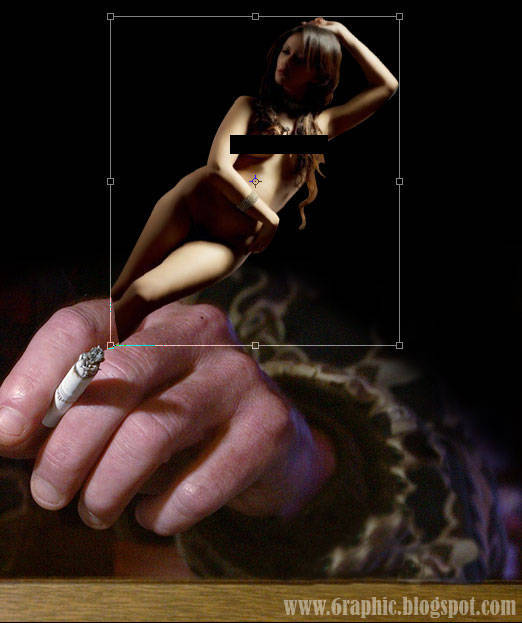
Selanjutnya, silahkan Agan/Sis Desaturate model cewek tadi dengan menekan Ctrl + Shift + U pada keyboard Agan/Sis lalu jangan lupa untuk merubah Blending Mode nya menjadi Screen.

 Langkah 3
Langkah 3Komposisi dasar dari apa yang Agan/Sis butuhkan sudah lengkap untuk sementara ini. Sekarang kita mulai aksi kita. Masuk ke menu Filter > Liquify, acak-acak gambar si setan gadis tadi dengan tool tersebut. Untuk lebih mudah dan (semoga saja bisa terus di ingat, bahwa short cut tool ini adalah Shift + Ctrl + X).
Sewaktu mengacak-acak... hhmmm.... apa istilah yang seharusnya saya pakai di sini yah?!?! Mungkin.. menekan brush pada liquify tool agar objek bisa menyeruapai asap (karena tekanan serta dorongan yang di deritanya, wkwkwkwkwk...) kiranya Agan/Sis tidak perlu ragu.. jangan takut salah.. tidak ada yang namanya karya seni itu buruk, jelek dan sebagainya. Pede ajja lagi :p. Saiia saja di sini jelas sekali terlihat masih awam mempergunakan Liquify, tidak terlalu halus... saya lebih menyukai alternatif lainnya yakni tombol R. Silahkan Agan/Sis mengeksplor tombol tersebut untuk lebih mengerti apa yang saya maksud :p.
Langkah 4
Apa yang lebih menyeruapai asap selain asap itu sendiri?!?! Hahaha... OK di sini kita butuh sentuhan baru. Darah baru. Bantuan. Yupp.. ada baiknya kita tambahkan sedikit (atau banyak.. :p) dari gambar asli sebuah Asap. Silahkan Agan/Sis bisa browsing untuk memperoleh Asap yang Agan/Sis butuhkan.
Lagi-lagi gambar dengan Background Hitam bukan :p ?!?!?
Langkah 5
Kita sudha lumayan jauh nih Gan/Sis.. silahkan Agan/Sis tambahkan sedikit ekstra pada model bugil kita. Sedikit tambahan agar lebih terlihat berdimensi... atau apalah sebutannya yang paling pas di telinga Agan/Sis :p. Di sini untuk menyelaraskan dan menyamakan persepsi... katakanlah Efek POP.
Buat sebuah Layer Baru dan beri nama POP. Lalu menggunakan brush dengan warna Putih, goreskan di sekeliling si wedhok tadi, dan ubah blend modenya menjadi Overlay.
Langkah 6 (Optional but worthy)
Untuk final touch nya, di sini saya menyiram seluruh area dengan warna solid blue, lalu saya ubah pula blend mode layer biru (jingga) tadi menjadi Overlay dengan opacity sekitar 25%.You're DONE!!!


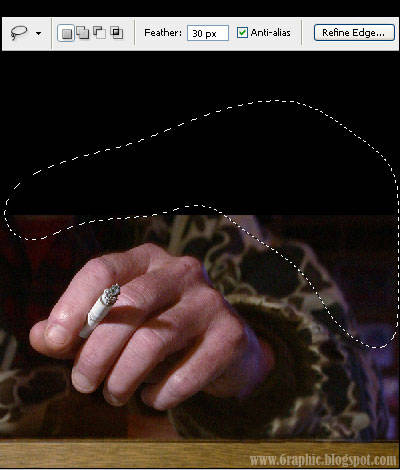

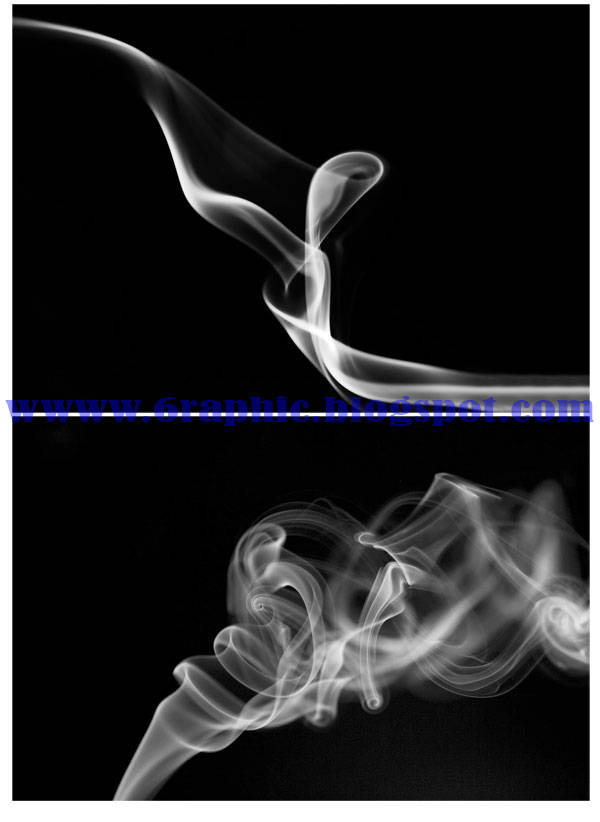
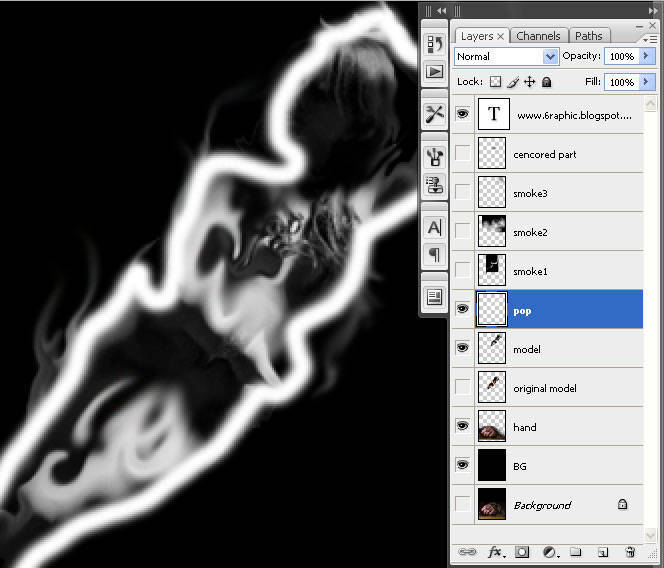


Tidak ada komentar:
Posting Komentar